Excel中如何计算到期天数
来源:网络收集 点击: 时间:2024-03-12【导读】:
Excel是我们常常会使用的办公软件之一,它的主要功能是帮助我们制作表格,但是有不少用户反映说不知道Excel中如何计算到期天数,那么遇到这个问题该怎么办呢,如果你不知道的话,那就赶紧看看小编整理的解决方法吧!方法/步骤1/8分步阅读 2/8
2/8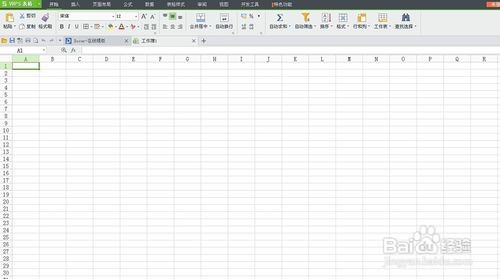 3/8
3/8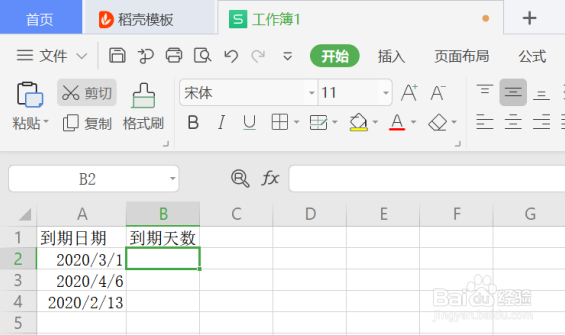 4/8
4/8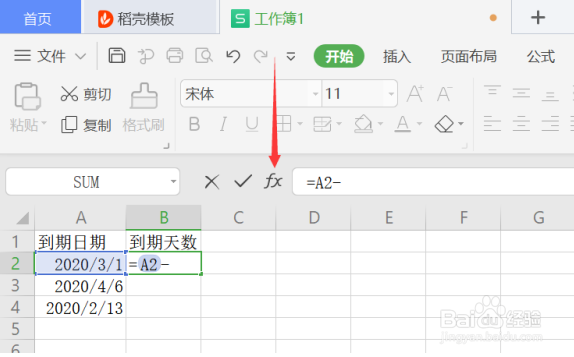 5/8
5/8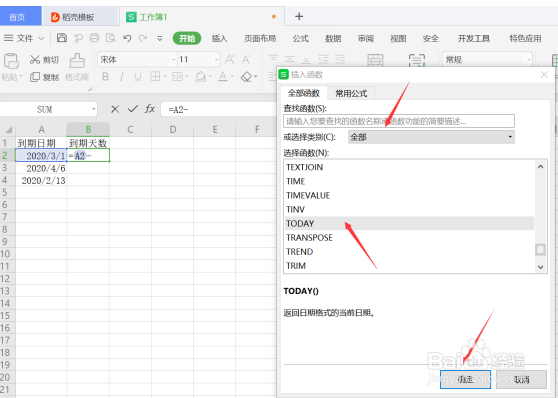 6/8
6/8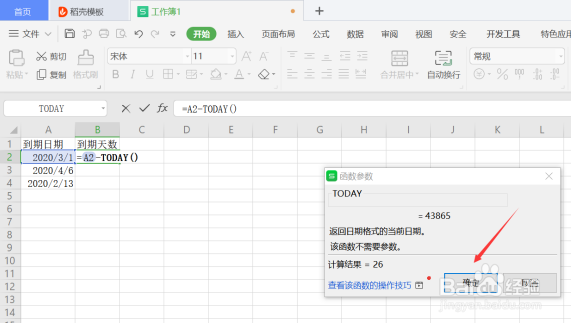 7/8
7/8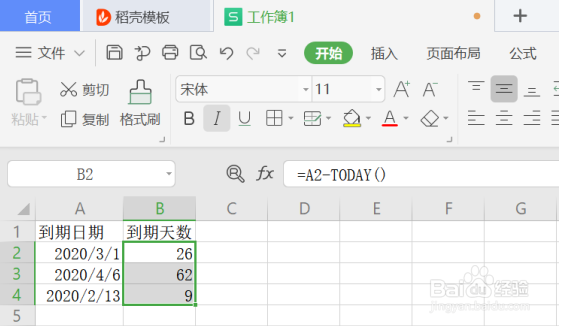 8/8
8/8
首先启动桌面上的excel
 2/8
2/8打开文档
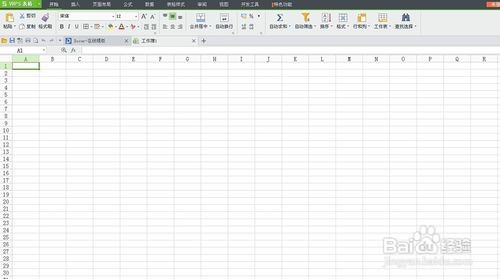 3/8
3/8如本例,A列为到期日期,要将剩余天数计算入B列中:
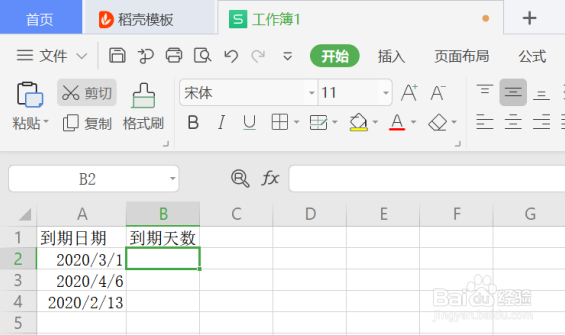 4/8
4/8选中B2单元格,输入“=A2-”,然后点击【插入函数】按钮:
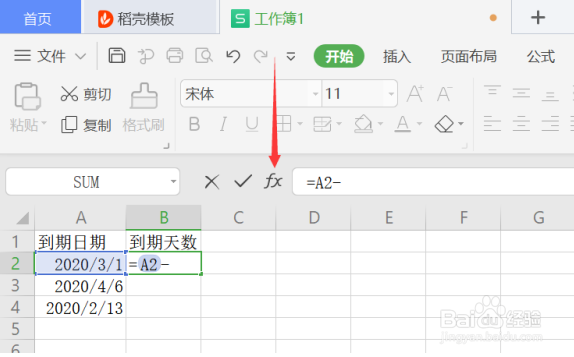 5/8
5/8此时会弹出一个对话框,在【选择类别】中选择【全部】,在【选择函数】中选择【TODAY】,点击【确定】:
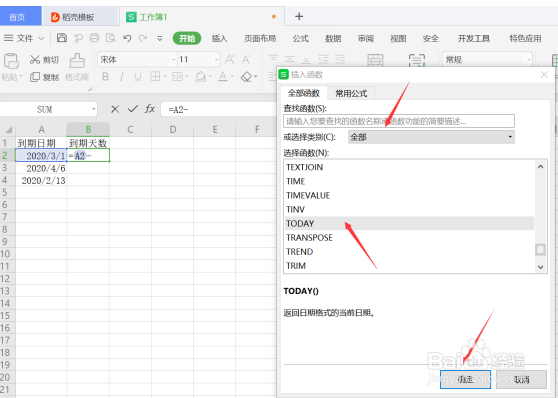 6/8
6/8之后此时仍会弹出一个对话框,直接点击【确定】:
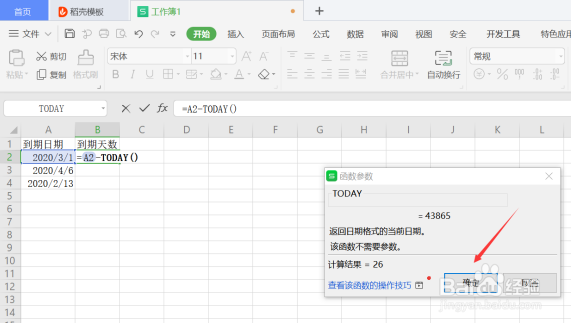 7/8
7/8返回工作表中,我们看到B2单元格中已经计算出了到期天数,拖动鼠标下拉,剩余的“到期天数”即会自动计算出来:
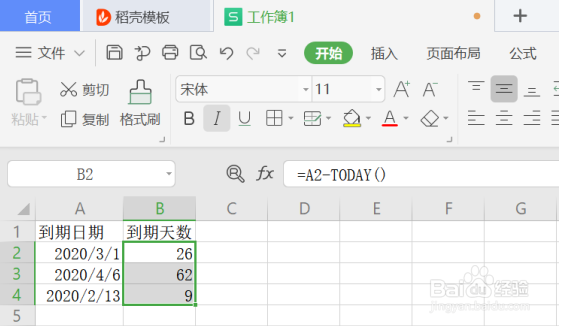 8/8
8/8以上便是如何在Excel中计算到期天数的方法了,希望这篇文章能给大家带来帮助,谢谢观看!
注意事项注意保护自己的个人隐私 。
原创经验,创作不易,请勿抄袭!希望其他作者遵守底线,不要抄袭。
如果大家还有什么不明白的地方,可以追加问我哦!
版权声明:
1、本文系转载,版权归原作者所有,旨在传递信息,不代表看本站的观点和立场。
2、本站仅提供信息发布平台,不承担相关法律责任。
3、若侵犯您的版权或隐私,请联系本站管理员删除。
4、文章链接:http://www.1haoku.cn/art_332458.html
上一篇:烟雨江湖殷弦琴怎么弹
下一篇:Word中多列姓名如何转到表格中
 订阅
订阅